U盘网卡驱动安装教程(简单易懂的U盘网卡驱动安装指南)
在使用计算机过程中,我们可能会遇到无法连接网络的情况。而有时候,这是由于缺少或损坏了网卡驱动所致。本文将详细介绍如何通过使用U盘进行网卡驱动的安装,以解决网络连接问题。
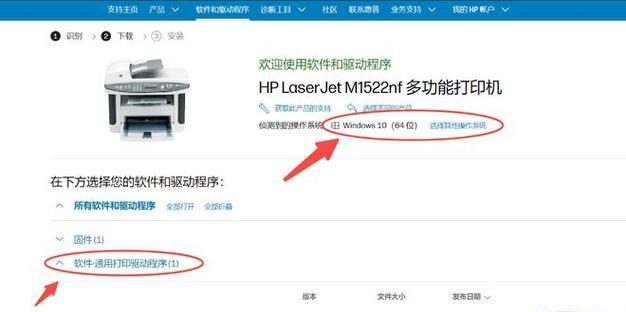
1.检查电脑型号和操作系统
了解自己的电脑型号和操作系统版本,以确保下载正确的网卡驱动程序。
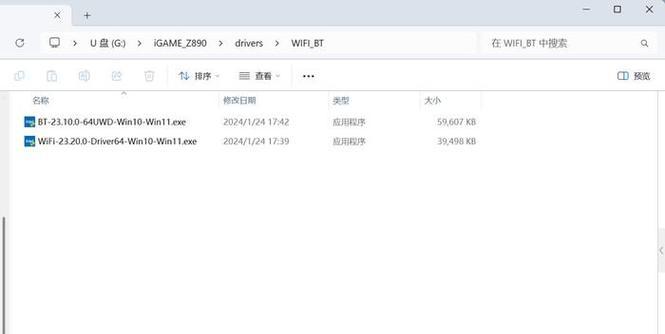
2.确认网卡型号
在开始下载网卡驱动程序之前,首先需要确定自己的网卡型号。
3.访问官方网站
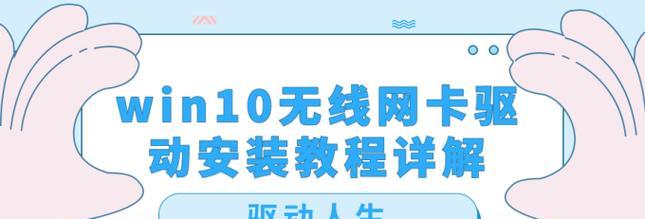
进入网卡制造商的官方网站,通常会有一个支持或下载页面。
4.输入型号并下载驱动程序
在官方网站上输入自己的网卡型号,然后下载适用于自己操作系统的最新驱动程序。
5.将驱动程序保存到U盘
在下载完成后,将驱动程序保存到一个干净的U盘中,并确保U盘已格式化。
6.连接U盘到电脑
将准备好的U盘插入电脑的USB接口上。
7.打开设备管理器
在开始菜单中搜索并打开“设备管理器”。
8.找到网卡驱动程序
在设备管理器中找到并展开“网络适配器”选项。
9.更新驱动程序
右键点击网卡驱动程序,选择“更新驱动程序”。
10.手动安装驱动程序
在更新驱动程序的窗口中选择“浏览计算机以查找驱动程序”。
11.选择U盘中的驱动程序文件夹
浏览到U盘中保存的驱动程序文件夹,选择文件夹后点击“下一步”。
12.完成安装
等待系统完成驱动程序的安装过程,并按照提示进行操作。
13.重启电脑
安装完成后,重启电脑以使更改生效。
14.测试网络连接
在重启后,尝试连接网络,确保网卡驱动安装成功。
15.驱动更新和维护
定期检查网卡制造商的官方网站,以获取最新版本的驱动程序,并定期更新和维护自己的网卡驱动。
通过本文提供的U盘网卡驱动安装教程,您可以轻松地解决电脑无法连接网络的问题。记得定期检查并更新驱动程序,以确保网络连接的稳定性和性能。
- 港利通K1的功能和性能综合评估(一款全能实用的智能手机)
- 龙威盛移动电源的品质与性能分析(一款高性能、高品质的移动电源)
- 华硕海神1080ti(性能强悍,细节逼真,玩转游戏世界)
- 3000元左右组装电脑,性价比如何?(以3000元左右的预算,如何组装一台高性价比的电脑?)
- 以6s贴高清膜怎么样?(高清膜的贴膜效果和使用体验分析)
- 探究以优尼康通的优势和特点(从到性能,解读尼康通相机的魅力)
- Win10设置每天自动开机的详细教程(让电脑按时启动,从此告别迟到烦恼!)
- 电脑轻松修改照片大小kb,让您快速满足需求(使用电脑软件进行图片大小调整,简单易行)
- 手机芯片955与骁龙的对比研究(以性能和功耗为重点分析,955在某些方面超越骁龙的优势)
- ROG502(探索ROG502的出色性能与设计,领略游戏世界的全新境界)
- i7-2600s(强悍处理能力和低功耗的理想选择)
- 360手机如何通过格式化U盘进行系统安装(一步步教你如何利用U盘装系统)
- 清理C盘垃圾文件的四种方法(让电脑恢复速度,释放存储空间)
- 昂达799(一款优秀的手机选择,让您体验超乎想象的高性能)
- Win7虚拟PE系统教程(Win7虚拟PE系统教程,让您随身携带高效便捷的操作环境)
- 使用大白菜启动盘轻松重装系统(快速教程及注意事项,让你的电脑焕然一新)